- Հեղինակ Jason Gerald [email protected].
- Public 2023-12-16 11:18.
- Վերջին փոփոխված 2025-01-23 12:20.
Դուք կարող եք հեշտությամբ անջատել GPS- ը ձեր iPhone- ում, երբ այն չեք օգտագործում: Սա նաև կերկարացնի ձեր հեռախոսի մարտկոցի ժամկետը, ինչպես նաև կհամոզվի, որ հաքերներն ու ծրագրերը չգիտեն ձեր գտնվելու վայրը:
Քայլ
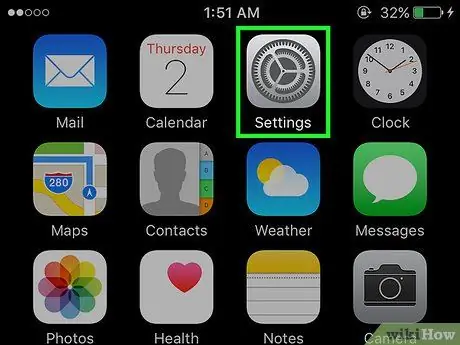
Քայլ 1. Կտտացրեք «կարգավորումներ» պատկերակին ձեր iPhone- ի «հիմնական էկրանին»:
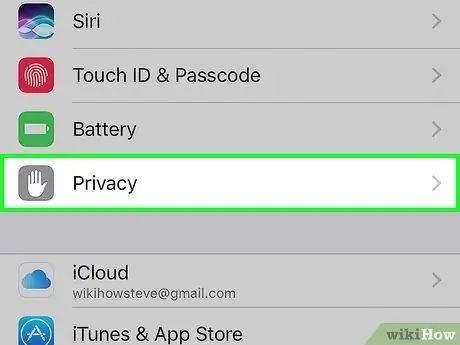
Քայլ 2. «Կարգավորումներ» բաժնում կտտացրեք «Գաղտնիություն»:
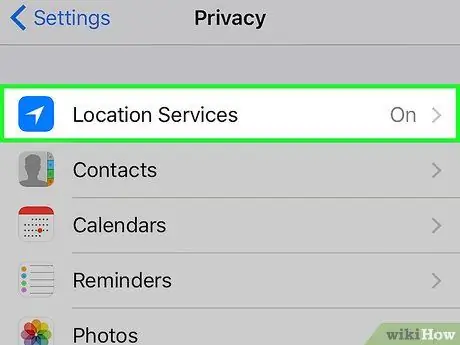
Քայլ 3. Կտտացրեք «Տեղադրության ծառայություններ»:
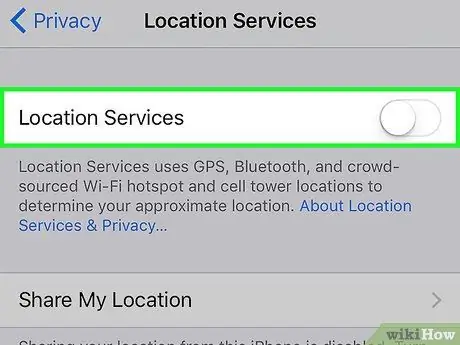
Քայլ 4. Անջատեք GPS- ն ՝ անջատելով «տեղադրության ծառայությունները»:
Անջատեք «տեղադրության ծառայությունները»:
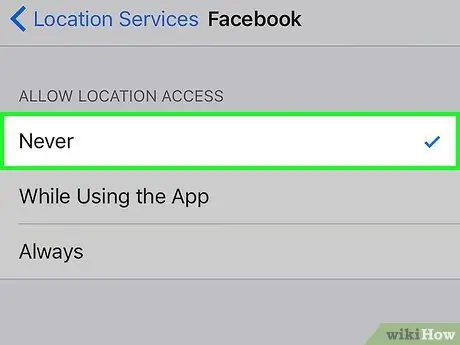
Քայլ 5. Կարող եք ամբողջությամբ անջատել GPS- ը ՝ օգտագործելով «միացնել/անջատել» կոճակը վերևում, կամ կարող եք անջատել GPS- ը մեկ հավելվածի համար ՝ օգտագործելով յուրաքանչյուր ծրագրի «միացում/անջատում» կոճակը:
Խորհուրդներ
- GPS- ի անջատումը կարող է հանգեցնել որոշ ծրագրերի աշխատանքի դադարեցմանը: Այնուամենայնիվ, յուրաքանչյուր ծրագիր կզգուշացնի ձեզ, երբ որևէ խնդիր լինի:
- GPS- ի անջատումը կարող է օգնել ձեր սարքին խնայել հիշողությունը:






